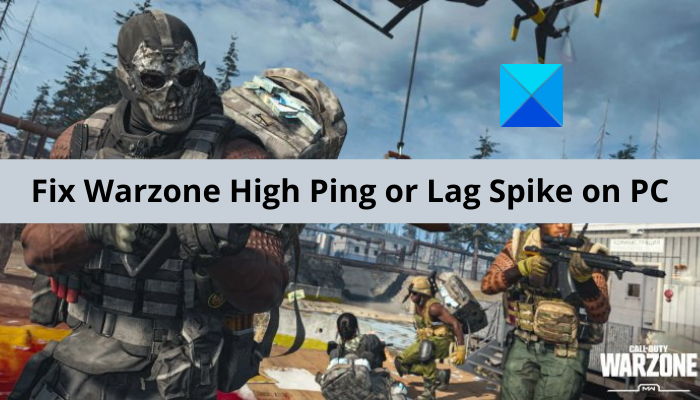Erleben Sie eine Problem mit hohem Ping oder Verzögerungsspitzen in Warzone? Hier ist eine vollständige Anleitung, wie Sie das Problem des Verzögerungsproblems in Warzone auf einem Windows-PC beheben können. Warzone ist eines der beliebtesten Online-Battle-Royale-Videospiele, das von Millionen Spielern gespielt wird. Viele Spieler haben sich jedoch über Verzögerungen oder Probleme mit hohem Ping beschwert, die sie daran hindern, das Spiel reibungslos zu spielen. Wenn Sie einer der betroffenen Benutzer sind, versuchen Sie die in diesem Beitrag erwähnten Korrekturen, um das Problem zu beheben.
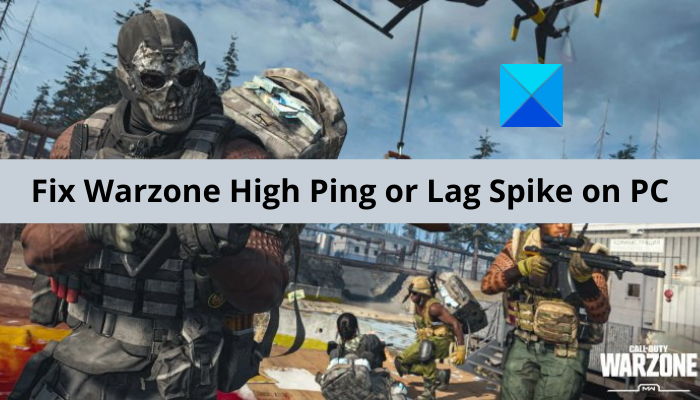
Warum erlebe ich in Warzone eine hohe Ping- oder Lag-Spitze?
Es kann mehrere Gründe für Lag-Probleme in Warzone geben. Hier sind die möglichen Ursachen:
- Das Problem kann durch Überhitzung oder Überlastung Ihres Netzwerkgeräts, dh Router und Modem, verursacht werden. Daher können Sie versuchen, Ihren Router und Ihr Modem aus- und wieder einzuschalten, um das Problem zu beheben.
- Falls Sie keine stabile und optimierte Internetverbindung verwenden, treten Verzögerungsprobleme in Ihren Spielen auf. Wenn das Szenario zutrifft, können Sie versuchen, Ihre Internetverbindung zu optimieren oder eine Kabelverbindung zu verwenden, um das Problem zu beheben.
- Eine weitere mögliche Ursache für das vorliegende Problem kann eine Inkonsistenz mit Ihrem DNS-Server sein. Versuchen Sie also, zu einem zuverlässigeren DNS-Server wie Google DNS zu wechseln, um das Problem zu beseitigen.
- Veraltete oder beschädigte Netzwerktreiber können ebenfalls ein Verzögerungsproblem in Warzone verursachen. Stellen Sie daher sicher, dass Sie aktuelle Netzwerktreiber auf Ihrem System haben.
- Wenn im Hintergrund bandbreitenhungrige Programme laufen, kann dies zu Verzögerungsproblemen bei Ihrem Spiel führen. Schließen Sie also alle bandbreitenintensiven Programme, um das Verzögerungsproblem zu vermeiden.
- Das Problem kann auch durch ein anhaltendes Serverproblem verursacht werden. Stellen Sie daher sicher, dass kein Serverproblem vorliegt.
Basierend auf dem obigen Szenario können Sie nun eine potenzielle Lösung aus den unten genannten anwenden, um das Problem zu beheben.
Korrigieren Sie den hohen Ping oder Lag Spike von Warzone auf dem PC
Hier sind die Methoden, die Sie verwenden können, um hohe Ping- oder Verzögerungsspitzen in Warzone auf Windows 11/10-PCs zu beheben:
- Starten Sie Ihr Netzwerk neu.
- Prüfe deine Internetverbindung.
- Ändern Sie Ihren DNS-Server auf Google DNS.
- Aktualisieren Sie Ihren Netzwerktreiber.
- Schließen Sie bandbreitenfressende Programme.
- Schalten Sie Crossplay aus.
- Stellen Sie sicher, dass es sich nicht um ein Serverproblem handelt.
1]Starten Sie Ihr Netzwerk neu
Das erste, was Sie versuchen sollten, wenn Sie in Warzone eine hohe Ping- oder Verzögerungsspitze feststellen, ist, Ihre Netzwerkgeräte neu zu starten. Falls Ihr Modem oder Router überhitzt oder überlastet ist, was das vorliegende Problem verursacht, sollte Ihnen diese Methode helfen. Sie können versuchen, Ihr Gerät normal neu zu starten und sehen, ob das funktioniert oder nicht. Wenn nicht, empfehlen wir Ihnen, Ihren Router oder Ihr Modem aus- und wieder einzuschalten, wodurch der Cache auf Ihrem Gerät gelöscht wird.
Führen Sie die folgenden Schritte aus, um Ihr Netzwerkgerät aus- und wieder einzuschalten:
- Schalten Sie zuerst Ihren Router und Ihr Modem aus und ziehen Sie dann die Netzkabel der Geräte ab.
- Warten Sie nun mindestens 2 Minuten und stecken Sie die Geräte wieder in die Zentrale.
- Sobald der Router und das Modem eingeschaltet sind, stellen Sie eine Verbindung zum Internet her.
- Öffnen Sie schließlich Warzone, um zu sehen, ob das Problem behoben ist oder nicht.
2]Überprüfen Sie Ihre Internetverbindung
Das Problem kann verursacht werden, wenn Sie eine schlechte oder instabile Internetverbindung verwenden. Im Allgemeinen verwenden die Leute drahtlose Verbindungen, was großartig ist, aber für Online-Spiele möglicherweise nicht stabil ist. Daher können Sie die Verwendung einer Kabelverbindung in Betracht ziehen und dann prüfen, ob das Problem behoben ist.
Wenn Sie jedoch keine andere Möglichkeit haben, als eine drahtlose Verbindung zu verwenden, stellen Sie sicher, dass Ihr Internet nicht schuld ist. Hier sind einige Tipps und Tricks, die Sie befolgen können, um Ihre Internetverbindung zu optimieren:
- Versuchen Sie, WLAN-Probleme auf Ihrem PC zu beheben, falls vorhanden.
- Um Bandbreitendrosselung zu vermeiden, trennen Sie alle anderen Geräte, die mit derselben Internetverbindung verbunden sind.
- Überprüfen Sie Ihre Internetgeschwindigkeit und stellen Sie sicher, dass sie für Online-Spiele gut genug ist. Wenn die Geschwindigkeit nicht so gut ist, erwägen Sie ein Upgrade Ihres Internetplans, um Ihr Spielerlebnis zu verbessern und das Verzögerungsproblem in Warzone zu vermeiden.
Falls das Problem nicht bei Ihrem Internet liegt und das Problem weiterhin auftritt, fahren Sie mit der nächsten möglichen Lösung fort, um es zu beheben.
3]Ändern Sie Ihren DNS-Server auf Google DNS
Das Verzögerungsproblem in Warzone kann durch Inkonsistenz mit Ihrem Standard-DNS-Server verursacht werden. Falls Sie mit einem DNS-Serverproblem zu tun haben, können Sie einen zuverlässigeren DNS-Server wie Google DNS Server verwenden. Viele betroffene Benutzer haben das Problem durch Anwendung dieser Methode gelöst, und es könnte auch für Sie funktionieren.
So können Sie Ihren DNS-Server auf Google DNS ändern:
- Drücken Sie zunächst Windows + R, um das Dialogfeld Ausführen zu öffnen, geben Sie ein ncpa.cpl darin, und drücken Sie die Eingabetaste, um die zu starten Netzwerkverbindungen Fenster.
- Wählen Sie nun Ihre aktive Internetverbindung und klicken Sie mit der rechten Maustaste darauf.
- Tippen Sie dann im angezeigten Kontextmenü auf Eigenschaften Möglichkeit.
- Als nächstes drücken Sie im geöffneten Eigenschaften-Dialogfenster die Internetprotokoll Version 4 (TCP/IPv4) Option und klicken Sie dann auf die Eigenschaften Taste.
- Klicken Sie dann auf die Verwenden Sie die folgenden DNS-Serveradressen Option und geben Sie dann die folgenden Adressen in die entsprechenden Felder ein:
Preferred DNS server: 8.8.8.8 Alternate DNS server: 8.8.4.4
- Navigieren Sie nun zurück zum vorherigen Einstellungsbildschirm, wählen Sie die aus Internetprotokoll Version 6 (TCP/IPV6) Option, und drücken Sie die Eigenschaften Taste.
- Danach wählen Sie die Verwenden Sie die folgenden DNS-Serveradressen Option und geben Sie die folgenden Adressen in die entsprechenden Felder ein:
Preferred DNS server: 2001:4860:4860::8888 Alternate DNS server: 2001:4860:4860::8844
- Klicken Sie abschließend auf die Anwenden > OK Schaltfläche zum Speichern der Änderungen.
Wenn Sie Ihren DNS-Server auf Google DNS geändert haben, starten Sie Warzone neu und prüfen Sie, ob das Problem jetzt behoben ist oder nicht.
4]Aktualisieren Sie Ihren Netzwerktreiber
Wenn Sie mit den oben genannten Fixes kein Glück hatten, können Sie versuchen, Ihren Netzwerktreiber zu aktualisieren. In vielen Fällen verursachen veraltete und beschädigte Netzwerktreiber Verzögerungsprobleme mit Ihrem Spiel. Wenn Sie also Ihre Netzwerktreiber eine Weile nicht aktualisiert haben, sollten Sie sie aktualisieren, um das Problem zu beheben.
Es gibt mehrere Methoden zum Aktualisieren von Netzwerktreibern. Hier sind die Methoden, die Sie verwenden können:
- Sie können Netzwerktreiber manuell aktualisieren, indem Sie die Einstellungen-App starten und zu Windows Update > Erweiterte Optionen > Optionales Update gehen. In diesem Abschnitt finden Sie ausstehende Updates für Ihr Netzwerk und andere Treiber, die Sie herunterladen und installieren können.
- Versuchen Sie, die Geräte-Manager-App zu verwenden, um Ihre Netzwerkadaptertreiber zu aktualisieren.
- Sie können auch die offizielle Website Ihres Geräteherstellers besuchen und Ihre Netzwerktreiber herunterladen. Führen Sie dann das Treiberinstallationsprogramm aus und schließen Sie die Treiberinstallation ab.
- Es gibt viele kostenlose Treiberaktualisierungssoftware von Drittanbietern, mit denen Sie Ihre Netzwerktreiber automatisch aktualisieren können.
5]Bandbreitenfressende Programme schließen
Möglicherweise tritt das Verzögerungsproblem bei Ihrem Spiel aufgrund einer bandbreitenintensiven Anwendung auf, die im Hintergrund ausgeführt wird, z. B. OneDrive, Skype oder Windows Update. Versuchen Sie daher, alle bandbreitenintensiven Programme zu schließen, die auf Ihrem System ausgeführt werden, um das Problem zu beheben. Öffnen Sie dazu den Task-Manager mit der Tastenkombination Strg + Umschalt + Esc und wählen Sie auf der Registerkarte Prozesse ein bandbreitenintensives Programm aus. Drücken Sie dann die Schaltfläche Aufgabe beenden, um sie zu schließen. Wiederholen Sie dies für alle anderen bandbreitenhungrigen Programme.
6]Schalten Sie Crossplay aus
Crossplay in Warzone ist eine Funktion, die es Benutzern ermöglicht, das Spiel mit Spielern von anderen Plattformen zu spielen. Viele Benutzer haben jedoch berichtet, dass das Deaktivieren der Crossplay-Funktion ihnen geholfen hat, das Verzögerungsproblem zu beheben. Sie können dasselbe versuchen und dann sehen, ob das Problem behoben ist oder nicht.
So können Sie Crossplay in Warzone deaktivieren:
- Starten Sie zunächst Warzone und navigieren Sie zu den Haupteinstellungen oder dem Menü.
- Jetzt offen Optionen und gehe zum Konto Tab.
- Als nächstes suchen Sie die Online Abschnitt, schalten Sie die aus Crossplay Funktion, indem Sie ihren Zustand auf setzen Behindert.
- Spielen Sie schließlich das Spiel und prüfen Sie, ob das Verzögerungsproblem behoben ist oder nicht.
7]Stellen Sie sicher, dass es sich nicht um ein Serverproblem handelt
Das Verzögerungsproblem wird möglicherweise durch ein anhaltendes Serverproblem verursacht. Wenn Sie also sicher sind, dass das Problem nicht von Ihrer Seite kommt, können Sie versuchen zu überprüfen, ob der Serverstatus von Warzone aktiv ist oder nicht.
Sie können versuchen, ein kostenloses Serverstatus-Erkennungstool zu verwenden, um den Serverstatus von Warzone zu überprüfen. Oder versuchen Sie, das offizielle Team von Battlefield über soziale Medien wie Twitter oder Facebook zu kontaktieren. Sie können sie sogar auf ihrer offiziellen Website diesbezüglich befragen. Wenn Sie erfahren, dass die Warzone-Server derzeit nicht verfügbar sind, warten Sie einige Zeit, bis das Problem behoben ist.
Warum ist Warzone so laggy?
Die Gründe dafür, dass Warzone so verzögert ist, können veraltete Grafiktreiber sein. Stellen Sie also sicher, dass Sie Ihren Grafiktreiber aktualisiert haben. Abgesehen davon kann es auch durch zu viele Anwendungen verursacht werden, die im Hintergrund laufen.
Lesen: Beheben Sie das Einfrieren oder Abstürzen von Call of Duty Warzone auf einem Windows-PC.
Wie behebt man eine konstante Verzögerungsspitze?
Um die ständige Verzögerungsspitze in Ihrem Spiel zu beheben, versuchen Sie, Ihre Internetverbindung zu optimieren, wenn Sie ein instabiles Internet verwenden. Sie können auch versuchen, eine kabelgebundene Verbindung zu verwenden, Ihre Router-Verbindung zu überprüfen oder alle bandbreitenintensiven Programme zu schließen.
Jetzt lesen: